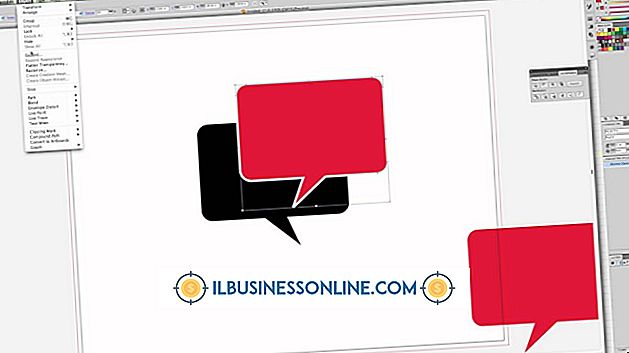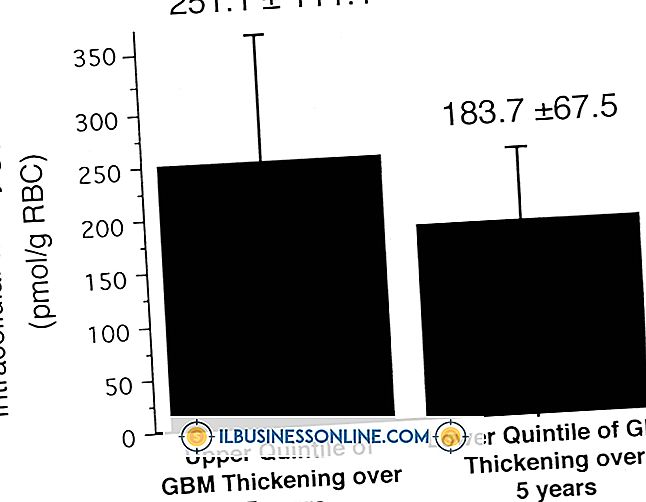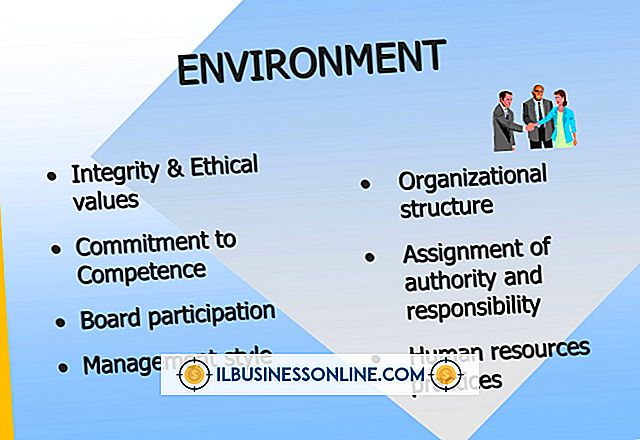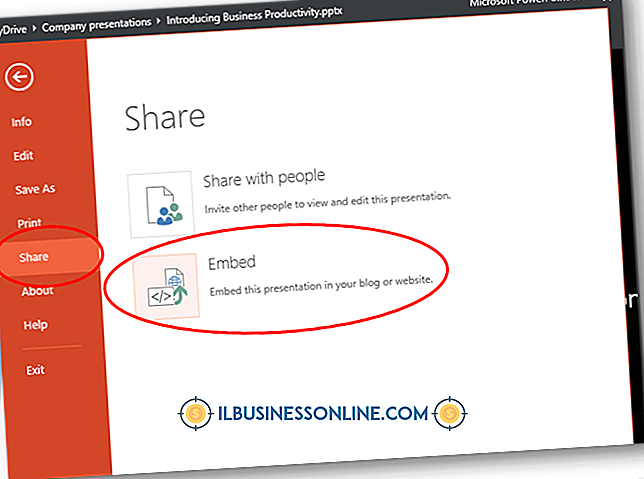วิธีเลิกบล็อก BitDefender บน Google Chrome

ส่วนขยาย BitDefender TrafficLight สำหรับ Google Chrome จะตรวจสอบทุกเว็บไซต์ที่คุณเยี่ยมชมและแสดงคำเตือนโดยอัตโนมัติว่า "TrafficLight ปิดกั้นหน้านี้" เมื่อคุณพยายามเข้าถึงเว็บไซต์ที่เชื่อว่ามีซอฟต์แวร์ที่ประสงค์ร้ายหรือพยายามฟิชชิ่ง หาก TrafficLight ป้องกันไม่ให้คุณเข้าถึงหน้าเว็บที่คุณเชื่อว่าปลอดภัยให้ลบบล็อกสำหรับเว็บไซต์นั้นหรือปิดใช้งานคุณสมบัติการป้องกันของ TrafficLight ชั่วคราว คุณยังสามารถปิดใช้งานส่วนขยายทั้งหมดได้หากคุณยังไม่สามารถเข้าถึงเว็บไซต์ได้
1
คลิกที่ "ฉันเข้าใจความเสี่ยงพาฉันไปที่นั่น" ที่ด้านล่างของหน้าจอเตือน "TrafficLight ที่ถูกบล็อกหน้านี้" นี่เป็นการปิดการบล็อกสำหรับเว็บไซต์นั้นและอนุญาตให้คุณดำเนินการต่อ หากวิธีนี้ไม่ให้ผลลัพธ์ที่ต้องการให้ดำเนินการต่อ
2
คลิกที่แท็บ TrafficLight ที่ด้านบนของหน้าต่างเบราว์เซอร์เพื่อแสดงเมนูหลักของโปรแกรมจากนั้นคลิกที่ไอคอน Power สีน้ำเงินที่ด้านขวาของเมนูเพื่อปิดการใช้งาน TrafficLight ชั่วคราว เมนูจะเปลี่ยนเพื่อแสดงข้อความ "ความปลอดภัยปิดใช้งาน" หรือคลิกปุ่ม "การตั้งค่า" จากนั้นคลิกสวิตช์ถัดจาก "ตัวกรองฟิชชิ่งขั้นสูง" "ตัวกรองมัลแวร์" "ตัววิเคราะห์ผลลัพธ์การค้นหา" หรือ "ตัวกรองการต่อต้านการทุจริต" เพื่อปิดการป้องกันจากเว็บไซต์อันตราย
3
คลิกไอคอนรูปประแจที่มุมขวาบนของหน้าต่างจากนั้นคลิก "เครื่องมือ" และ "ส่วนขยาย" คลิกลิงก์ "ปิดใช้งาน" ใต้ "TrafficLight" เพื่อปิดใช้งานส่วนขยายและกำจัดการป้องกันทั้งหมด เมื่อปิดการใช้งานส่วนขยายคุณสามารถเข้าถึงเว็บไซต์ใด ๆ และท่องเว็บได้ตามปกติ กลับไปที่หน้าจอนี้และคลิกลิงก์ "เปิดใช้งาน" เพื่อเปิด TrafficLight อีกครั้ง